随着云计算技术的飞速发展,网易云电脑作为一款便捷高效的产品,越来越受到用户的欢迎。许多用户希望个性化自己的使用体验,比如更改软件图标。本文将为您提供一...
2025-04-02 1 电脑
在使用电脑玩游戏的过程中,图标丢失的问题时有发生。这可能会让玩家感到困惑,甚至影响游戏体验。当电脑游戏图标丢失时,我们该如何找回?下面将为您详细介绍找回游戏图标的多种方法。
游戏图标丢失可能由多种原因引起,比如系统更新、注册表错误、文件损坏或软件冲突等。通常情况下,遇到图标消失时,最直接的反应是尝试通过不同的方式来恢复或重新生成图标。

在尝试复杂的解决方法之前,首先需要确认游戏是否仍正常安装在您的电脑中。
打开“计算机”或“此电脑”。
选择您的游戏安装盘,如C盘下的“ProgramFiles”文件夹。
寻找游戏的安装目录,检查游戏程序是否依然在那里。
如果没有找到图标,可能是电脑没有正确加载游戏的图标信息,可以尝试重新启动电脑或运行游戏的修复程序。
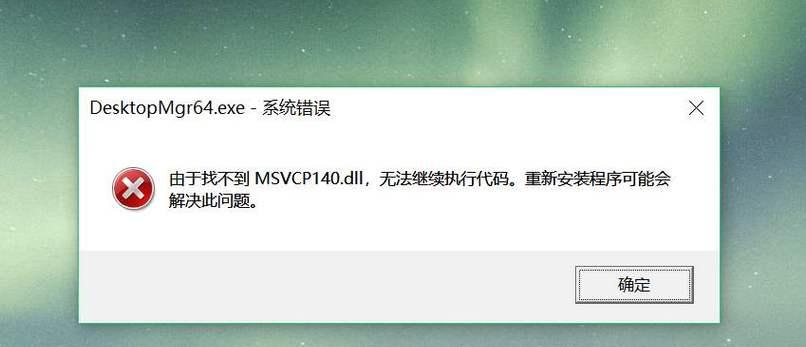
某些操作系统(如Windows)提供了一个帮助您重置桌面图标的选项。
右键点击桌面空白处,选择“个性化”。
在弹出的“个性化”窗口中,选择“主题”。
在主题页面底部找到并点击“桌面图标设置”。
在弹出的对话框中,看是否有丢失的游戏图标,如果有,则勾选它,最后点击“应用”和“确定”。
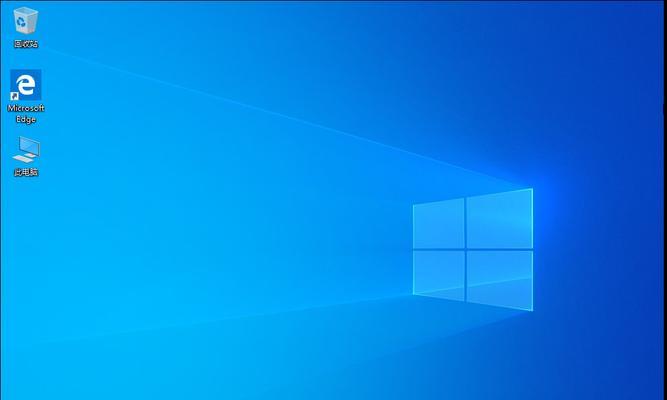
如果上一步操作中游戏图标未出现,则可能需要手动去定位或恢复图标文件。
确定游戏的安装路径,找到游戏的可执行文件(.exe)。
右键点击这个游戏的可执行文件,选择“创建快捷方式”。
稍作等待后,如果成功创建了快捷方式,它就会显示在桌面上。
市场上也有针对图标丢失等问题的专业修复工具,这些工具可以帮助用户快速找回丢失的图标。
下载并安装一款被广泛推荐的系统维护工具。
启动该工具并运行图标修复向导或功能。
跟随提示操作,完成后重启电脑查看图标是否已成功找回。
有时候,操作系统的某些设置可能会导致游戏图标不显示。
检查系统设置中的显示设置,确保图标可见。
确认任务栏和桌面设置是否正常,图标显示选项没有被意外更改。
如果以上方法都不能解决问题,可能需要更深入地修复系统文件。
打开“命令提示符”(以管理员身份)。
输入`sfc/scannow`命令并执行,以扫描并修复系统文件。
请注意,进行这种系统修复操作前应确保您有系统关键文件的备份,以防不测。
如果您之前创建过系统还原点,可以尝试恢复到图标正常显示的时间点:
打开“创建还原点”工具。
按照指示选择“系统还原”并确认。
选择一个合适的还原点,继续按照提示操作。
电脑游戏中图标丢失的情况虽然偶有发生,但往往都是可以通过一些简单的操作步骤来解决的。在上述提供的几种方法中,如果能按顺序尝试,一般都能找回丢失的游戏图标。值得注意的是,在进行任何系统级别的操作时,最好先备份重要数据,以避免意外情况造成数据丢失。希望这些方法能帮助您迅速解决问题,享受愉快的游戏时间。
标签: 电脑
版权声明:本文内容由互联网用户自发贡献,该文观点仅代表作者本人。本站仅提供信息存储空间服务,不拥有所有权,不承担相关法律责任。如发现本站有涉嫌抄袭侵权/违法违规的内容, 请发送邮件至 3561739510@qq.com 举报,一经查实,本站将立刻删除。
相关文章
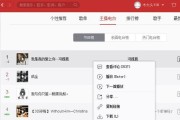
随着云计算技术的飞速发展,网易云电脑作为一款便捷高效的产品,越来越受到用户的欢迎。许多用户希望个性化自己的使用体验,比如更改软件图标。本文将为您提供一...
2025-04-02 1 电脑
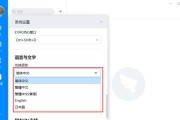
在我们日常的工作和学习中,钉钉已经成为一款不可或缺的办公软件,它的便捷性和高效性让很多企业和学生都依赖于它来完成工作和学习任务。然而,有时候我们会遇到...
2025-04-02 1 电脑

在数字化时代,许多音乐爱好者和专业人士都希望记录自己的演奏,以便回顾、分享或教学。录制播放乐谱时的声音是一个常见的需求,而这需要结合录屏和音频录制的有...
2025-04-02 1 电脑
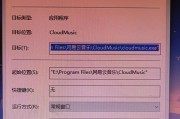
电脑图标显示异常怎么解决?电脑图标显示不正常是一个普遍遇到的电脑问题,影响用户的使用体验。图标显示异常可能表现为图标模糊、图标颜色错乱、图标尺寸不一或...
2025-04-02 1 电脑

在今天的数字化时代,拥有一台性能稳定、使用流畅的电脑对于日常学习、工作乃至娱乐都显得尤为重要。然而,对于一般用户来说,并非每个场合都需要顶级配置的电脑...
2025-04-02 1 电脑

随着笔记本电脑成为日常办公、学习和娱乐的重要设备,正确的充电方式不仅关系到电脑的性能稳定,也对电池的寿命有着长远影响。本文将深入探讨在电脑充电时应注意...
2025-04-01 2 电脑